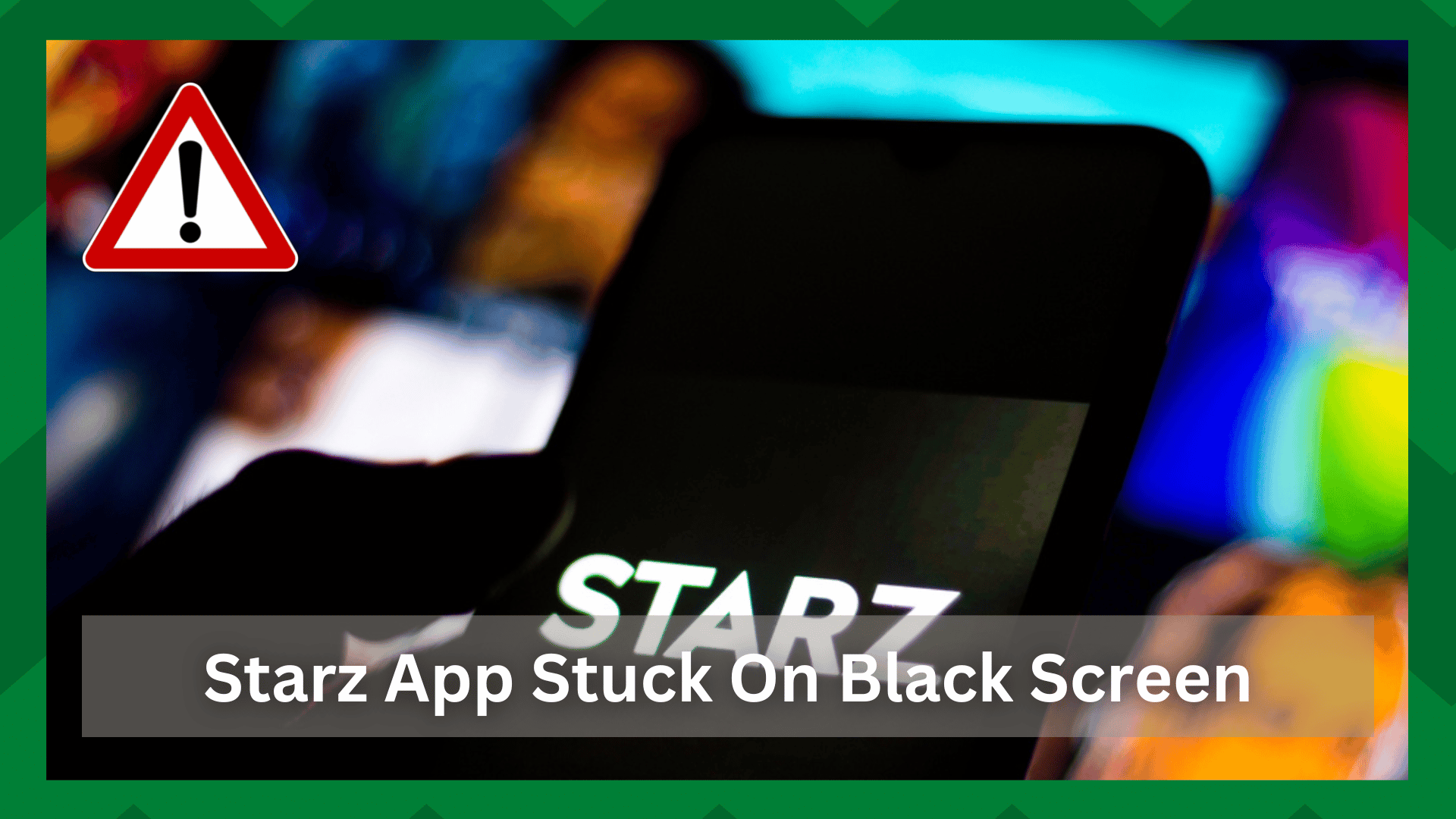ສາລະບານ
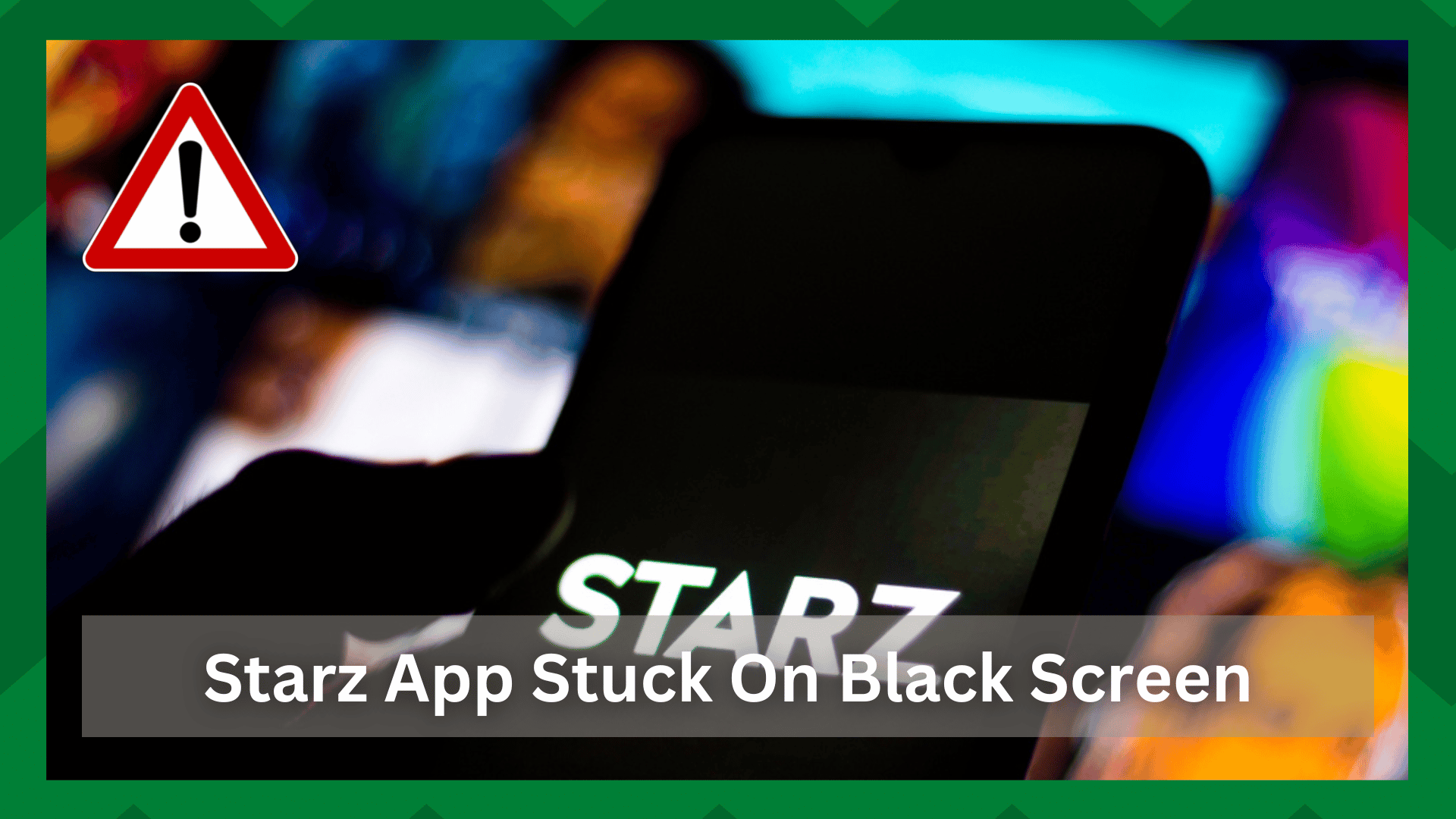
ແອັບ starz ຕິດຢູ່ໃນໜ້າຈໍໂຫຼດ
ບາງບັນຫາທີ່ພົບເລື້ອຍທີ່ສຸດໃນການບໍລິການສະຕຣີມມິງແມ່ນເກີດຄວາມຜິດພາດໃນການໂຫຼດ, ບັຟເຟີ້ ແລະບັນຫາໜ້າຈໍດຳ.
ບໍ່ວ່າຈະເປັນ ມັນ. Netflix, HBO Max, Fubo , ຫຼືແພລດຟອມການຖ່າຍທອດລະດັບສູງສຸດອື່ນ, ພວກມັນລ້ວນແຕ່ມີບັນຫາທີ່ຄ້າຍຄືກັນທີ່ໄດ້ຖືກສົນທະນາຢູ່ໃນເວທີສົນທະນາຕ່າງໆ.
ບັນຫາການຖ່າຍທອດ Starz ສາມາດເກີດຂຶ້ນໄດ້ເນື່ອງຈາກປັດໃຈຕ່າງໆ. ມັນອາດຈະເປັນການເຊື່ອມຕໍ່ອິນເຕີເນັດຂອງເຈົ້າ, ແອັບພລິເຄຊັ່ນລຸ້ນເກົ່າ, ຊອບແວຂັດຂ້ອງ, ຫຼື ເຊີບເວີຢຸດ.
ເນື່ອງຈາກບັນຫາເຫຼົ່ານີ້ໂດຍປົກກະຕິແລ້ວບໍ່ສາມາດຄາດເດົາໄດ້, ພວກມັນສາມາດເກີດຂຶ້ນໄດ້ທັງຜູ້ໃຊ້ ຫຼືບໍລິສັດ.
ແອັບ Starz ຕິດຢູ່ໜ້າຈໍການໂຫຼດ:
ຍ້ອນປັດໃຈທົ່ວໄປທັງໝົດ, ແອັບ Starz ຕິດຢູ່ໜ້າຈໍການໂຫຼດບໍ່ແມ່ນບັນຫາທີ່ເປັນໄປບໍ່ໄດ້. ແນວໃດກໍ່ຕາມ, ມີພຽງແຕ່ຂັ້ນຕອນການແກ້ໄຂບັນຫາພື້ນຖານເທົ່ານັ້ນທີ່ສາມາດເອົາແອັບຯຂອງທ່ານກັບຄືນມາ ແລະເຮັດວຽກໄດ້.
ຫາກທ່ານເປັນຜູ້ໃຊ້ທີ່ປະສົບກັບບັນຫາທີ່ຄ້າຍຄືກັນ ແລະກຳລັງຊອກຫາວິທີແກ້ໄຂທີ່ງ່າຍດາຍແຕ່ມີປະສິດທິພາບ, ທ່ານມາຮອດບ່ອນທີ່ຖືກຕ້ອງແລ້ວ.
ໃນບົດຄວາມນີ້, ພວກເຮົາຈະອະທິບາຍສາເຫດຕົ້ນຕໍ ແລະການແກ້ໄຂເພື່ອວ່າຄັ້ງຕໍ່ໄປທ່ານມີໜ້າຈໍດຳ, ເຈົ້າຈະຮູ້ວ່າຈະເຮັດແນວໃດ.
- ການເຊື່ອມຕໍ່ເຄືອຂ່າຍບໍ່ສະຖຽນ :
ຂັ້ນຕອນນີ້ປະກົດວ່າເກີດຂຶ້ນຊ້ຳໃນທຸກໆບົດຄວາມແກ້ໄຂບັນຫາ, ແຕ່ມາຮອດປັດຈຸບັນມັນເປັນສາເຫດທີ່ມີອິດທິພົນທີ່ສຸດຂອງການລົບກວນປະສົບການການຖ່າຍທອດຂອງທ່ານ.
ທ່ານບໍ່ຮູ້ເຖິງ ບັນຫາທີ່ ບໍ່ດີການເຊື່ອມຕໍ່ອິນເຕີເນັດ ສາມາດເຮັດໃຫ້, ອັນນຶ່ງໃນນັ້ນແມ່ນແອັບຯຂອງທ່ານຕິດຢູ່ໃນໜ້າຈໍໂຫຼດ>Timeou t” ຄວາມຜິດພາດໃນ app ຂອງທ່ານ. ດັ່ງນັ້ນ, ໃຫ້ແນ່ໃຈວ່າອຸປະກອນການຖ່າຍທອດໄດ້ເຊື່ອມຕໍ່ກັບເຄືອຂ່າຍທີ່ເຫມາະສົມ.
ມັນເປັນຄວາມຄິດທີ່ດີທີ່ຈະທົດສອບຄວາມໄວການດາວໂຫຼດອິນເຕີເນັດຂອງທ່ານ. ຖ້າເປັນໄປໄດ້, ໃຫ້ປ່ຽນຈາກເຄືອຂ່າຍມືຖືເປັນ Wi-Fi ແລະໃນທາງກັບກັນ ເພື່ອເບິ່ງວ່າບັນຫາແມ່ນກ່ຽວຂ້ອງກັບເຄືອຂ່າຍຢ່າງແທ້ຈິງຫຼືບໍ່.
ເບິ່ງ_ນຳ: IPDSL ແມ່ນຫຍັງ? (ອະທິບາຍ)- ເຊີບເວີຢຸດ:
ເຖິງແມ່ນວ່າການບໍລິການສະຕຣີມມິງຈະປະສົບກັບ ເຊີບເວີ ການຢຸດງານ ເລື້ອຍໆເນື່ອງຈາກ, ສ່ວນຫຼາຍແລ້ວ, ຖ້າຄວາມຜິດປົກກະຕິເກີດຂຶ້ນ, ບໍລິສັດກໍ່ເລັ່ງກູ້ແອັບຯເພື່ອປະສົບການຜູ້ໃຊ້ທີ່ດີທີ່ສຸດ.
ແນວໃດກໍ່ຕາມ, ຖ້າແອັບ Starz ບໍ່ສາມາດໃຊ້ໄດ້ໃນຂະນະນີ້, ມັນອາດໃຊ້ເວລາຫຼາຍຊົ່ວໂມງເພື່ອໃຫ້ບໍລິສັດສາມາດສຳຮອງຂໍ້ມູນ ແລະ ກູ້ຄືນມັນໄດ້. ດັ່ງນັ້ນ, ທ່ານສາມາດກວດເບິ່ງເວັບໄຊທ໌ທາງການຂອງ Starz ຫຼືຕິດຕໍ່ກັບຝ່າຍບໍລິການລູກຄ້າຂອງພວກເຂົາເພື່ອເບິ່ງວ່າມີເຄື່ອງແມ່ຂ່າຍໃດນຶ່ງຂັດຂ້ອງ.
ຖ້າເປັນແບບນີ້, ທ່ານຈະຕ້ອງລໍຖ້າຈົນກ່ວາແອັບພລິເຄຊັນຈະເຮັດວຽກອີກຄັ້ງ.
- ເປີດແອັບຄືນໃໝ່:
ບໍ່ວ່າທ່ານຈະໃຊ້ສະມາດໂຟນ ຫຼື ໂທລະພາບອັດສະລິຍະ, ຖ້າເຈົ້າມີຫຼາຍແອັບພລິເຄຊັ່ນເປີດໃນເວລາດຽວກັນ , ປະສິດທິພາບຂອງອຸປະກອນຂອງທ່ານຈະທົນທຸກ, ແລະມັນຈະໃຊ້ເວລາດົນກວ່າສໍາລັບແອັບຯຂອງທ່ານທີ່ຈະໂຫລດ. ງ່າຍດາຍການແກ້ໄຂສໍາລັບບັນຫານີ້. ອອກຈາກລະບົບແລະອອກຈາກ app. ຫຼັງຈາກສອງສາມວິນາທີ, restart ມັນແລະເຂົ້າສູ່ລະບົບບັນຊີຂອງທ່ານ. ໃນກໍລະນີຫຼາຍທີ່ສຸດ, ການເບິ່ງ ຫຼືການດາວໂຫຼດລາຍການໃດໜຶ່ງຈະແກ້ໄຂບັນຫາໄດ້.
- ປິດເປີດອຸປະກອນຂອງທ່ານຄືນໃໝ່:
ການປິດເປີດໃໝ່ສາມາດເຮັດວຽກໄດ້ສະເໝີເພື່ອເຮັດໃຫ້ແອັບເພີ່ມເຕີມ ມີປະໂຫຍດ, ບໍ່ວ່າທ່ານຈະໃຊ້ແອັບ Starz ໃນໂທລະສັບມືຖື ຫຼື ໂທລະພາບອັດສະລິຍະ.
ເມື່ອອຸປະກອນທີ່ເຈົ້າໃຊ້ເຮັດວຽກດົນເກີນໄປ, ເຊິ່ງກໍ່ໃຫ້ເກີດບັນຫາຄວາມຮ້ອນເກີນ, ແອັບ Starz ປົກກະຕິຈະຕິດຢູ່. ໃນໜ້າຈໍການໂຫຼດ.
ເບິ່ງ_ນຳ: ວິທີການປິດເປີດ Router Starlink? (4 ເຄັດລັບແກ້ໄຂບັນຫາ)ເກມຊ້າ ຫຼືຕິດຢູ່ກາງຖ້າອຸປະກອນຮ້ອນເກີນໄປ. ຄ້າຍຄືກັນກັບຄວາມຜິດປົກກະຕິທີ່ເກີດຂຶ້ນເມື່ອອຸປະກອນການຫຼິ້ນເກມຂອງທ່ານເຮັດວຽກໄດ້ເຖິງການສະຕຣີມມິງແອັບສະແດງພຶດຕິກຳນີ້ເຊັ່ນກັນ.
ດ້ວຍເຫດນັ້ນ, ການ ຣີສະຕາດ ສາມາດຊ່ວຍປະຢັດທ່ານຫຼາຍບັນຫາໂດຍການໂຫຼດຂໍ້ມູນອຸປະກອນຄືນໃໝ່. ຄວາມຊົງຈໍາ. ແລະໃຫ້ອຸປະກອນພັກຜ່ອນເລັກນ້ອຍ. ເມື່ອທ່ານເປີດອຸປະກອນຂອງທ່ານ, ທ່ານຈະສັງເກດເຫັນການປັບປຸງປະສິດທິພາບທີ່ສໍາຄັນ.
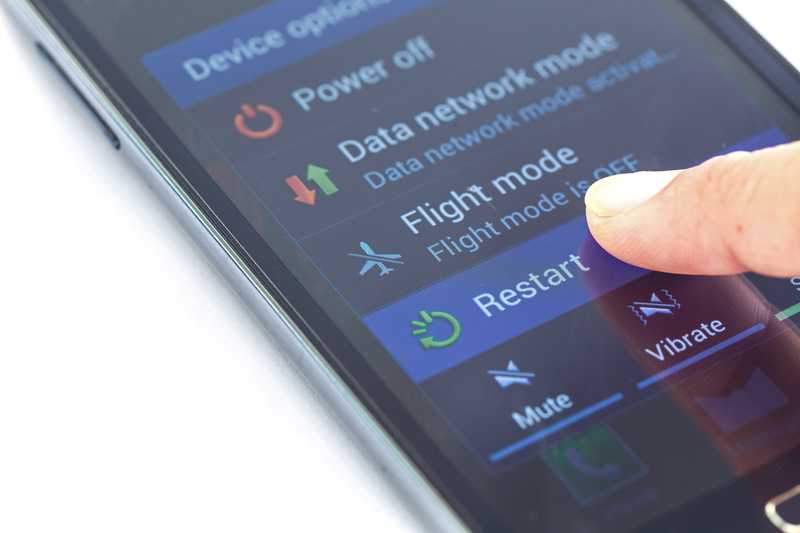
ພຽງແຕ່ ຖອດສຽບ smart TVs, ກ່ອງສະຕຣີມ, ແລະຄອມພິວເຕີ desktop ຈາກພວກມັນ ແຫຼ່ງພະລັງງານແລະປ່ອຍໃຫ້ພວກເຂົາພັກຜ່ອນສອງສາມນາທີ. ເຊື່ອມຕໍ່ສາຍຄືນໃໝ່, ແລະອຸປະກອນຂອງທ່ານຄວນຈະພ້ອມນຳໃຊ້ແລ້ວ.
ສຳລັບໂທລະສັບມືຖື ແລະລະບົບສຳຜັດ, ກົດ ປຸ່ມເປີດປິດເປັນເວລາສາມວິນາທີ ແລ້ວເລືອກຕົວເລືອກຣີສະຕາດຈາກເມນູ. ການເຮັດວຽກຂອງອຸປະກອນຂອງທ່ານຈະໄດ້ຮັບການປັບປຸງຢ່າງຫຼວງຫຼາຍ.
- ຫຼິ້ນເນື້ອຫາອື່ນ:
ມັນບໍ່ແມ່ນແອັບທີ່ເຮັດໃຫ້ເກີດຄວາມຜິດພາດໃນການໂຫຼດສະເໝີ, ແຕ່ເນື້ອຫາຂອງມັນເອງ. ພວກເຮົາຈະໄປເບິ່ງວິທີການໃນຂັ້ນຕອນຕໍ່ໄປ, ແຕ່ສໍາລັບໃນປັດຈຸບັນ, ທ່ານສາມາດລອງເບິ່ງບາງເນື້ອໃນທີ່ແຕກຕ່າງກັນໃນ Starz.
ຕົວຢ່າງ, ຖ້າທ່ານມີຊຸດ Outlander ຖືກເລືອກຢູ່ໃນແອັບຯ Starz ຂອງທ່ານແລະມັນຈະຕິດຢູ່. ໃນໜ້າຈໍ, ລອງເບິ່ງເນື້ອຫາອື່ນເພື່ອເບິ່ງວ່າມັນຫຼິ້ນຫຼືບໍ່.
ຖ້າມັນບໍ່ເປັນ, ມັນອາດຈະເປັນບັນຫາທີ່ກ່ຽວຂ້ອງກັບແອັບ. ແນວໃດກໍ່ຕາມ, ຖ້າມັນເກີດຂຶ້ນ, ມັນອາດເປັນຍ້ອນບັນຫາ ເນື້ອຫາຖືກຈຳກັດພູມສາດ .
- ເນື້ອຫາຖືກຈຳກັດທາງພູມສາດ:
ເມື່ອທ່ານພະຍາຍາມເບິ່ງລາຍການໂທລະທັດ, ຊີຣີ, ຫຼືຮູບເງົາທີ່ຖືກບລັອກໃນປະເທດຂອງທ່ານ, ໜ້າຈໍ Starz ຈະຄ້າງຢູ່ເລື້ອຍໆ ຫຼືບໍ່ໂຫຼດ, ເຊິ່ງເຮັດໃຫ້ເຈົ້າມີໜ້າຈໍດຳ.
ເຖິງແມ່ນວ່າການເລືອກເນື້ອຫາ ບໍ່ຍາກເທົ່າກັບການຫຼິ້ນມັນ, ທ່ານບໍ່ຄ່ອຍຈະພິຈາລະນາວ່າມີເນື້ອຫາສະເພາະຢູ່ໃນສະຖານທີ່ຂອງທ່ານ.

ການໃຊ້ VPN ໃນອຸປະກອນຂອງທ່ານແມ່ນດັ່ງນັ້ນ. ວິທີທີ່ດີທີ່ຈະປົດລັອກເນື້ອຫາທີ່ຖືກຈໍາກັດ. ທ່ານສາມາດກວດເບິ່ງພາກພື້ນທີ່ເນື້ອຫາສະເພາະແມ່ນຖືກຖ່າຍທອດເປັນຕົ້ນຕໍ ແລະເພີ່ມ VPN ສໍາລັບພາກພື້ນນັ້ນໃສ່ອຸປະກອນຂອງທ່ານ.
ດ້ວຍວິທີນີ້, ທ່ານຈະມີການເຂົ້າເຖິງ ແລະສາມາດຫຼິ້ນເນື້ອຫາທີ່ຈະບໍ່ສາມາດໃຊ້ໄດ້ ຫຼືບໍ່ສາມາດຫຼິ້ນໄດ້.
- ຕິດຕັ້ງແອັບຄືນໃໝ່:
ຫາກທ່ານບໍ່ພົບວິທີແກ້ໄຂບັນຫາການຂາດໜ້າຈໍໂຫຼດ, ມັນອາດເປັນຊອບແວທີ່ເຮັດວຽກຜິດປົກກະຕິໄດ້. ທີ່ແອັບພລິເຄຊັນ Starz ກໍາລັງປະສົບຢູ່.
ມັນອາດຈະກ່ຽວຂ້ອງກັບເວີຊັນທີ່ທ່ານກຳລັງໃຊ້ຢູ່, ຫຼືມັນອາດຈະເປັນອົງປະກອບຂອງຊອບແວຂອງແອັບຯທີ່ລົ້ມເຫລວ, ເຊິ່ງກໍ່ໃຫ້ເກີດບັນຫາໃນການໂຫຼດ.
ເພື່ອແກ້ໄຂບັນຫານີ້ຢ່າງວ່ອງໄວ, ຖອນການຕິດຕັ້ງແອັບຯຈາກອຸປະກອນຂອງທ່ານ ແລະຕິດຕັ້ງໃຫມ່ຫຼ້າສຸດ ແລະເປັນປະໂຫຍດທີ່ສຸດ. ສະບັບ. ອັນນີ້ກຳຈັດຄວາມເປັນໄປໄດ້ຂອງແອັບທີ່ເສຍຫາຍ ແລະ ຮັດແຄບບັນຫາລົງໄປເປັນບັນຫາທາງເທັກນິກ.
ນອກຈາກນັ້ນ, ຢ່າລືມລຶບໄຟລ໌ຂີ້ເຫຍື່ອ ແລະ ແຄສໃນອຸປະກອນຂອງທ່ານອອກໃຫ້ໝົດກ່ອນ ດັ່ງນັ້ນໃນຄັ້ງຕໍ່ໄປທີ່ທ່ານຕິດຕັ້ງແອັບນັ້ນມັນໃຫ້ຟຣີ. ພື້ນທີ່ ແລະສະພາບແວດລ້ອມທີ່ສະອາດ.